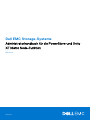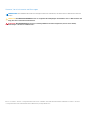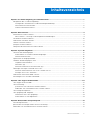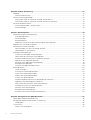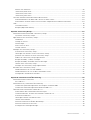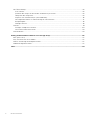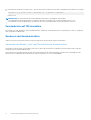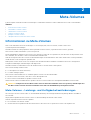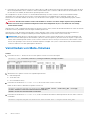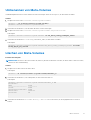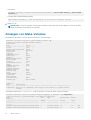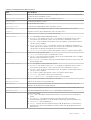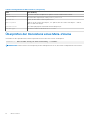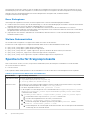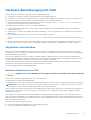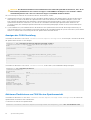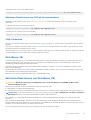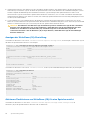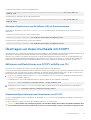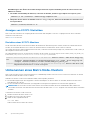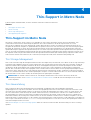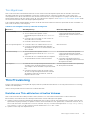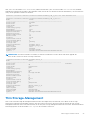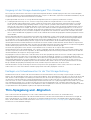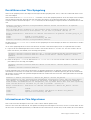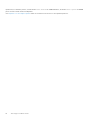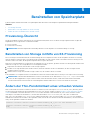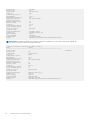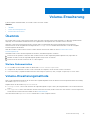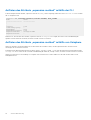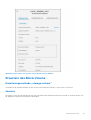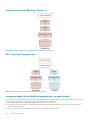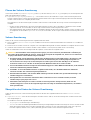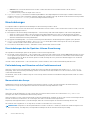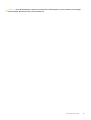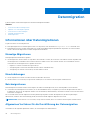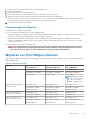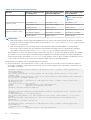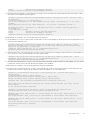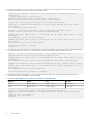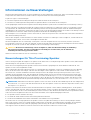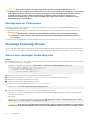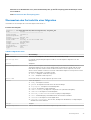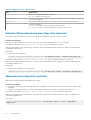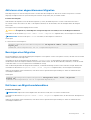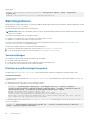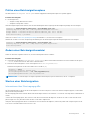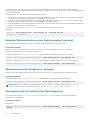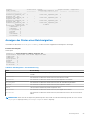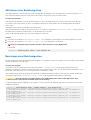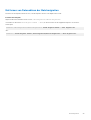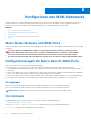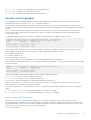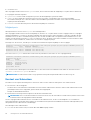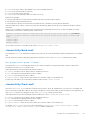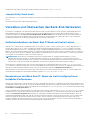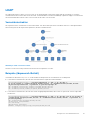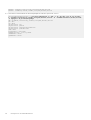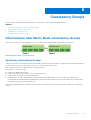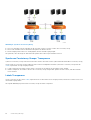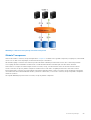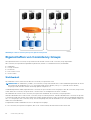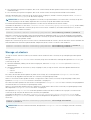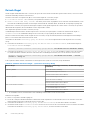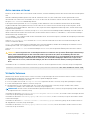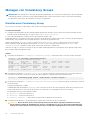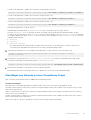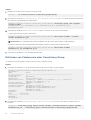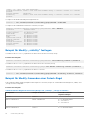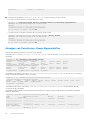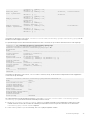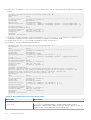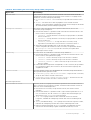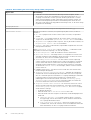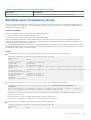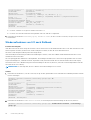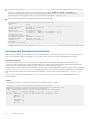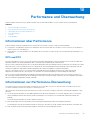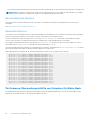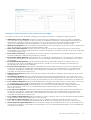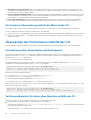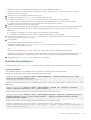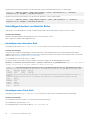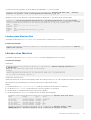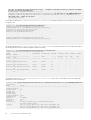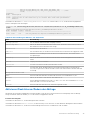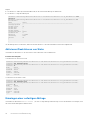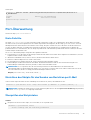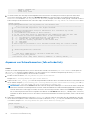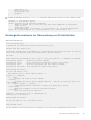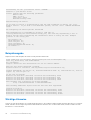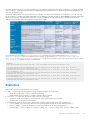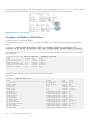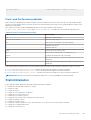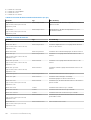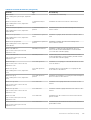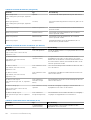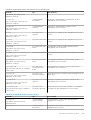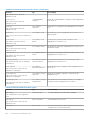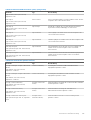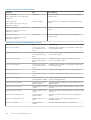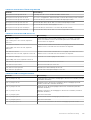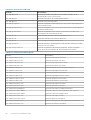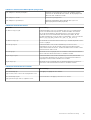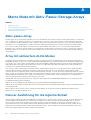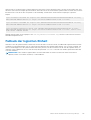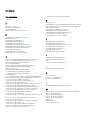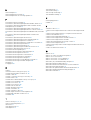Dell EMC Storage-Systeme
Administratorhandbuch für die PowerStore-und Unity
XT Metro Node-Funktion
Version 7.0
January 2021

Hinweise, Vorsichtshinweise und Warnungen
ANMERKUNG: Eine ANMERKUNG macht auf wichtige Informationen aufmerksam, mit denen Sie Ihr Produkt besser einsetzen
können.
VORSICHT: Ein VORSICHTSHINWEIS warnt vor möglichen Beschädigungen der Hardware oder vor Datenverlust und
zeigt, wie diese vermieden werden können.
WARNUNG: Mit WARNUNG wird auf eine potenziell gefährliche Situation hingewiesen, die zu Sachschäden,
Verletzungen oder zum Tod führen kann.
© 2020 2021 Dell Inc. oder ihre Tochtergesellschaften. Alle Rechte vorbehalten. Dell, EMC und andere Marken sind Marken von Dell Inc. oder ihren
Tochtergesellschaften. Alle anderen Marken können Marken ihrer jeweiligen Inhaber sein.

Kapitel 1: CLI-Arbeitsumgebung und -Benutzerkonten....................................................................... 7
Konfigurieren der CLI-Arbeitsumgebung............................................................................................................................ 7
Festlegen des Schwellenwerts für die Konsolenprotokollierung................................................................................7
Fensterbreite auf 100 einstellen.....................................................................................................................................8
Suchen in der Kontextstruktur.......................................................................................................................................8
Kapitel 2: Meta-Volumes................................................................................................................. 9
Informationen zu Meta-Volumes.........................................................................................................................................9
Meta-Volumes – Leistungs- und Verfügbarkeitsanforderungen...............................................................................9
Verschieben von Meta-Volumes........................................................................................................................................10
Umbenennen von Meta-Volumes....................................................................................................................................... 11
Löschen von Meta-Volumes................................................................................................................................................11
Anzeigen von Meta-Volumes..............................................................................................................................................12
Überprüfen der Konsistenz eines Meta-Volume..............................................................................................................14
Kapitel 3: Systemmanagement....................................................................................................... 15
Call Home-Benachrichtigungen..........................................................................................................................................15
Informationen zu Call Home-Benachrichtigungen..................................................................................................... 15
Weitere Dokumentation.................................................................................................................................................16
Speicherorte für Ereignisprotokolle................................................................................................................................... 16
Hardware-Beschleunigung mit VAAI..................................................................................................................................17
Vergleichen und schreiben............................................................................................................................................ 17
WriteSame (16)...............................................................................................................................................................19
Aktivieren/Deaktivieren von WriteSame (16).............................................................................................................19
Übertragen von Kopie-Overheads mit XCOPY................................................................................................................21
Aktivieren und Deaktivieren von XCOPY mithilfe von CLI........................................................................................ 21
Anzeigen von XCOPY-Statistiken............................................................................................................................... 22
Umbenennen eines Metro Node-Clusters........................................................................................................................22
Einstellungen für LCD an der Frontblende....................................................................................................................... 23
Kapitel 4: Thin-Support in Metro Node............................................................................................24
Thin-Support im Metro Node............................................................................................................................................ 24
Thin Provisioning................................................................................................................................................................. 25
Erstellen von Thin-aktivierten virtuellen Volumes..................................................................................................... 25
Ändern der Thin-Persönlichkeit eines virtuellen Volume.......................................................................................... 26
Thin Storage-Management................................................................................................................................................ 27
Thin-Spiegelung und -Migration........................................................................................................................................ 28
Durchführen einer Thin-Spiegelung............................................................................................................................ 29
Informationen zu Thin-Migrationen.............................................................................................................................29
Kapitel 5: Bereitstellen von Speicherplatz........................................................................................31
Provisioning-Übersicht........................................................................................................................................................ 31
Bereitstellen von Storage mithilfe von EZ-Provisioning..................................................................................................31
Ändern der Thin-Persönlichkeit eines virtuellen Volume.................................................................................................31
Inhaltsverzeichnis
Inhaltsverzeichnis 3

Kapitel 6: Volume-Erweiterung.......................................................................................................33
Überblick...............................................................................................................................................................................33
Weitere Dokumentation................................................................................................................................................33
Volume-Erweiterungsmethode..........................................................................................................................................33
Auflisten des Attributs „expansion-method“ mithilfe der CLI..................................................................................34
Auflisten des Attributs „expansion-method“ mithilfe von Unisphere......................................................................34
Erweitern des Block-Volume..............................................................................................................................................35
Erweiterungsmethode „storage-volume“...................................................................................................................35
Einschränkungen............................................................................................................................................................38
Kapitel 7: Datenmigration.............................................................................................................. 40
Informationen über Datenmigrationen..............................................................................................................................40
Einmalige Migrationen...................................................................................................................................................40
Einschränkungen............................................................................................................................................................40
Batchmigrationen.......................................................................................................................................................... 40
Allgemeines Verfahren für die Durchführung der Datenmigration..........................................................................40
Migrieren von Thin-fähigem Speicher............................................................................................................................... 41
Informationen zu Neuerstellungen.................................................................................................................................... 45
Neuerstellungen für Thin-Provisioning-Speicher.......................................................................................................45
Überlegungen zur Performance.................................................................................................................................. 46
Einmalige Datenmigrationen...............................................................................................................................................46
Starten einer einmaligen Geräte-Migration................................................................................................................46
Überwachen des Fortschritts einer Migration........................................................................................................... 47
Anhalten/Wiederaufnehmen einer Migration (optional)...........................................................................................48
Abbrechen einer Migration (optional).........................................................................................................................48
Aktivieren einer abgeschlossenen Migration..............................................................................................................49
Bereinigen einer Migration............................................................................................................................................49
Entfernen von Migrationsdatensätzen....................................................................................................................... 49
Batchmigrationen................................................................................................................................................................ 50
Voraussetzungen...........................................................................................................................................................50
Erstellen eines Batchmigrationsplans..........................................................................................................................50
Prüfen eines Batchmigrationsplans..............................................................................................................................51
Ändern einer Batchmigrationsdatei..............................................................................................................................51
Starten einer Batchmigration........................................................................................................................................51
Anhalten/Wiederaufnehmen einer Batchmigration (optional)................................................................................ 52
Abbrechen einer Batchmigration (optional)...............................................................................................................52
Überwachen des Fortschritts einer Batchmigration.................................................................................................52
Anzeigen des Status einer Batchmigration................................................................................................................ 53
Aktivieren einer Batchmigration...................................................................................................................................54
Bereinigen einer Batchmigration..................................................................................................................................54
Entfernen von Datensätzen der Batchmigration...................................................................................................... 55
Kapitel 8: Konfigurieren des WAN-Netzwerks..................................................................................56
Metro Node-Hardware und WAN-Ports..........................................................................................................................56
Konfigurationsregeln für Metro-über-IP-WAN-Ports.................................................................................................... 56
Portgruppen................................................................................................................................................................... 56
CLI-Kontexte........................................................................................................................................................................56
Kontext von Portgruppen.............................................................................................................................................57
4
Inhaltsverzeichnis

Kontext von Subnetzen................................................................................................................................................58
/connectivity/back-end/............................................................................................................................................. 59
/connectivity/front-end/.............................................................................................................................................59
/connectivity/local-com/.............................................................................................................................................60
Verwalten und Überwachen des Back-End-Netzwerks................................................................................................ 60
Außerbetriebnahme von Back-End IT Nexus mit hoher Latenz..............................................................................60
Kennzeichnen von Back-End-IT-Nexus als isoliert aufgrund einer instabilen Performance................................60
LDAP......................................................................................................................................................................................61
Verzeichnisstruktur........................................................................................................................................................ 61
Beispiele (ldapsearch-Befehl).......................................................................................................................................61
Kapitel 9: Consistency Groups........................................................................................................63
Informationen über Metro Node-Consistency-Groups.................................................................................................. 63
Synchrone Consistency Groups.................................................................................................................................. 63
Eigenschaften von Consistency Groups.......................................................................................................................... 66
Sichtbarkeit.................................................................................................................................................................... 66
Storage-at-clusters....................................................................................................................................................... 67
Detach-Regel................................................................................................................................................................. 68
Auto-resume-at-loser................................................................................................................................................... 69
Virtuelle Volumes........................................................................................................................................................... 69
Managen von Consistency Groups................................................................................................................................... 70
Erstellen einer Consistency Group...............................................................................................................................70
Hinzufügen von Volumes zu einer Consistency Group..............................................................................................71
Entfernen von Volumes aus einer Consistency Group..............................................................................................72
Ändern von Consistency-Group-Eigenschaften........................................................................................................73
Beispiel für Modify: „visibility“ festlegen..................................................................................................................... 74
Beispiel für Modify: Anwenden einer Detach-Regel..................................................................................................74
Löschen einer Consistency Group...............................................................................................................................75
Anzeigen von Consistency-Group-Eigenschaften.................................................................................................... 76
Betreiben einer Consistency Group................................................................................................................................... 81
Wiederaufnehmen von I/O nach Rollback..................................................................................................................82
Wiederaufnehmen von I/O auf dem verlierenden Cluster....................................................................................... 83
Festlegen des Schreibschutz-Attributs......................................................................................................................84
Kapitel 10: Performance und Überwachung..................................................................................... 85
Informationen über Performance......................................................................................................................................85
RPO und RTO................................................................................................................................................................ 85
Informationen zur Performance-Überwachung.............................................................................................................. 85
Performance-Überwachung mithilfe von Unisphere für Metro Node....................................................................86
Performance-Überwachung mithilfe der Metro Node-CLI......................................................................................88
Überwachen der Performance mithilfe der CLI...............................................................................................................88
Informationen über Dateirotation und Zeitstempel................................................................................................... 88
Verfahrensübersicht: Erstellen eines Monitors mithilfe der CLI.............................................................................. 88
Erstellen eines Monitors................................................................................................................................................89
Hinzufügen/Löschen von Monitor Sinks....................................................................................................................90
Löschen eines Monitors.................................................................................................................................................91
Aktivieren/Deaktivieren/Ändern der Abfrage............................................................................................................93
Aktivieren/Deaktivieren von Sinks.............................................................................................................................. 94
Erzwingen einer sofortigen Abfrage............................................................................................................................94
Inhaltsverzeichnis
5

Port-Überwachung............................................................................................................................................................. 95
Erste Schritte.................................................................................................................................................................95
Einrichten des Skripts für das Senden von Berichten per E-Mail........................................................................... 95
Überprüfen des Skriptstatus........................................................................................................................................95
Anpassen von Schwellenwerten (falls erforderlich)................................................................................................. 96
Nutzungsinformationen zur Überwachung von Portstatistiken..............................................................................97
Beispielausgabe..............................................................................................................................................................98
Wichtige Hinweise......................................................................................................................................................... 98
Statistics...............................................................................................................................................................................99
Anzeigen verfügbarer Statistiken.............................................................................................................................. 100
Front-end-Performancestatistik.................................................................................................................................101
Statistiktabellen...................................................................................................................................................................101
Anhang A: Metro Node mit Aktiv-Passiv-Storage-Arrays................................................................. 112
Aktiv-passiv-Array.............................................................................................................................................................. 112
Array mit aktiviertem ALUA-Modus................................................................................................................................. 112
Failover-Ausführung für die logische Einheit...................................................................................................................112
Failback der logischen Einheit........................................................................................................................................... 113
Index...........................................................................................................................................114
6
Inhaltsverzeichnis

CLI-Arbeitsumgebung und -Benutzerkonten
In diesem Kapitel wird beschrieben, wie Sie die Befehlszeilenschnittstelle (CLI) von Metro Node verwenden, um die CLI-Arbeitsumgebung
zu konfigurieren und Benutzerkonten zu verwalten.
Themen:
• Konfigurieren der CLI-Arbeitsumgebung
Konfigurieren der CLI-Arbeitsumgebung
Die Arbeitsumgebung bezeichnet das Erscheinungsbild und das Verhalten einer CLI-Sitzung. Verwenden Sie die in diesem Abschnitt
beschriebenen Verfahren, um die Ausgabe von Befehlen, die Ebene der Protokollierung von Meldungen zu steuern, die an die Konsole
gesendet werden, und den Befehlsverlauf der aktuellen CLI-Sitzung zu durchsuchen.
ANMERKUNG: Das Starten der Metro Node-CLI erfordert keinen Benutzernamen und kein Passwort mehr. Vergewissern Sie sich,
dass keine automatisierten Skripte Benutzernamen oder Kennwörter bereitstellen.
Festlegen des Schwellenwerts für die Konsolenprotokollierung
Die Konsolenprotokollierung zeigt Meldungen an, die von Directors auf der Konsole empfangen wurden.
Standardmäßig zeigt die Konsole nur Notfallmeldungen (Level 0) an.
Meldungen werden in 8 Schweregrade (0-7) kategorisiert, wobei 0 die schwerwiegendste ist:
7 – Debug (Meldungen auf Debugging-Ebene)
6 – Info (Informationsmeldungen)
5 – Hinweis (normale, aber wichtige Meldungen)
4 – Warnung (Warnmeldungen)
3 – Fehler (Fehlermeldungen)
2 – Kritisch (kritische Meldungen)
1 – Alarm (Meldungen, die sofort verarbeitet werden müssen)
0 – Notfall (Meldungen, die das System als unbrauchbar melden)
Um die Anzeige von Meldungen mit einem niedrigeren Schweregrad auf der Konsole zu aktivieren, ändern Sie den Schwellenwert des
Protokollierungsfilters für die Konsole.
1. Verwenden Sie den Befehl „log filter list“, um vorhandene Protokollfilter anzuzeigen.
VPlexcli:/> log filter list
1. Component='logserver' Destination='null' Consume='true'
2. [Threshold='>0'] Destination='null' Consume='true'
2. Bestimmten Sie die ID des Filters, der die Anzeige von Meldungen auf der Konsole steuert. Der Konsolenfilter weist folgende Attribute
auf:
Threhold=’>=0’
Destination= ‘null’
Consume=’true’
3. Verwenden Sie den Befehl „log filter destroy“, um den vorhandenen Konsolenprotokollierungsfilter zu löschen.
VPlexcli:> log filter destroy 1
1
CLI-Arbeitsumgebung und -Benutzerkonten 7

4. Verwenden Sie den Befehl „log filter create“, um einen neuen Filter für die Konsole mit dem erforderlichen Schwellenwert zu erstellen:
VPlexcli:> log filter create --threshold <n> --component “logserver”
wobei n 0-7 ist.
ANMERKUNG: Der Schwellenwert filtert alle Meldungen mit größerem oder gleichem Schweregrad.
Um Meldungen mit Schweregrad kritisch (2) und höher (0 und 1) anzuzeigen, legen Sie den Schwellenwert auf 3 fest.
Um Meldungen mit Schweregrad Fehler (3) und höher (0, 1 und 2) anzuzeigen, legen Sie den Schwellenwert auf 4 fest.
Fensterbreite auf 100 einstellen
Die Ausgabe von vielen Befehlen ist mehr als 80 Spalten breit. Verbreitern Sie das Befehlsfenster, in dem die Metro Node CLI ausgeführt
wird, auf mindestens 100 Spalten.
Suchen in der Kontextstruktur
Suchen Sie in der Kontextstruktur nach Kontextnamen und Daten, die spezifischen Mustern entsprechen.
Verwenden des Befehls „Find“ zum Durchsuchen der Kontextstruktur
Verwenden Sie diesen Befehl, um nach allen Kontexten zu suchen, die einem Muster entsprechen. Beim interaktiven Aufruf stellt der
Befehl die Kontexte auf dem Bildschirm dar.
Muster können entweder literale Zeichenfolgen oder Zeichenfolgen sein, die Platzhalterzeichen enthalten. Eine vollständige Liste der
unterstützten CLI-Platzhalterzeichen finden Sie im Thema „Platzhalter“ im CLI-Referenzhandbuch.
8
CLI-Arbeitsumgebung und -Benutzerkonten

Meta-Volumes
In diesem Kapitel werden die Verfahren zum Managen von Metadaten und Meta-Volumes mithilfe der Metro Node-CLI beschrieben.
Themen:
• Informationen zu Meta-Volumes
• Verschieben von Meta-Volumes
• Umbenennen von Meta-Volumes
• Löschen von Meta-Volumes
• Anzeigen von Meta-Volumes
• Überprüfen der Konsistenz eines Meta-Volume
Informationen zu Meta-Volumes
Metro Node-Metadaten umfassen Zuordnungen von virtuell zu physisch, Daten zu Geräten, virtuelle Volumes und
Systemkonfigurationseinstellungen.
Metadaten werden im Cache gespeichert und auf speziellen externen Volumes (sogenannten Meta-Volumes) gesichert.
Meta-Volumes werden während des System-Setup erstellt.
Bei der anfänglichen Konfiguration eines Clusters muss das Meta-Volume der erste Speicher sein, der dem Metro Node präsentiert wird.
Dies verhindert, dass das Meta-Volume versehentlich überschrieben wird.
Nach der Konfiguration des Meta-Volume werden Aktualisierungen an den Metadaten in den Cache und das Meta-Volume geschrieben,
sobald die Metro Node-Konfiguration geändert wird.
Backup-Meta-Volumes sind Point-in-Time-Snapshots der aktuellen Metadaten und bieten zusätzlichen Schutz im Vorfeld größerer
Konfigurationsänderungen, Aktualisierungen oder Migrationen.
Metadaten werden nur während des Starts der einzelnen Directors aus dem Meta-Volume gelesen.
Meta-Volume-Backups werden erstellt:
● Vor der Migration zu einem neuen Array
● Vor einem wichtigen Update
Meta-Volumes unterscheiden sich von Standard-Speicher-Volumes wie unten beschrieben:
● Ein Meta-Volume wird erstellt, ohne dass es zuerst beansprucht wird.
● Meta-Volumes werden direkt auf Speicher-Volumes erstellt.
Weitere Details zu den Auswahlkriterien des Speichers für Meta-Volumes finden Sie im Konfigurationshandbuch für Metro Node.
VORSICHT:
Konfigurieren Sie das Meta-Volume nicht auf den Vault-Laufwerken eines Storage-Arrays. Zum Beispiel darf
das Meta-Volume nicht auf den Vault-Laufwerken eines VNX oder CLARiiON-Arrays konfiguriert werden.
Meta-Volumes – Leistungs- und Verfügbarkeitsanforderungen
Die Leistung ist für Meta-Volumes nicht von entscheidender Bedeutung. Die zulässige Mindestleistung beträgt 40 MB/s und 100 4 K
IOP/Sekunde.
Die physischen Spindeln für Meta-Volumes sollten von den Anwendungs-Workloads isoliert werden.
Dell EMC empfiehlt für Meta-Volumes Folgendes:
● Der Lesecache sollte aktiviert werden
● Im Falle eines katastrophalen Ausfalls des aktiven Meta-Volume muss ein Hot-Spare Meta-Volume vorkonfiguriert sein.
2
Meta-Volumes 9

● Verwenden Sie, falls möglich, keine Geräte auf LUN0. Pfade zu LUN0 werden entfernt und immer dann hinzugefügt, wenn das Array
die Ermittlung durchläuft. Dieses Verhalten ist darauf zurückzuführen, dass es sich bei LUN0 entweder um eine Standard-LUN oder
um eine echte LUN handelt, die durch echten Speicher gesichert wurde.
Die Verfügbarkeit ist für Meta-Volumes von entscheidender Bedeutung. Das Meta-Volume ist für die Systemwiederherstellung
unerlässlich. Best Practice besagt, dass ein Meta-Volume über mindestens zwei Backend-Arrays gespiegelt werden sollte, um
Datenverluste zu vermeiden. Wählen Sie die Arrays aus, die das Meta-Volume spiegeln, sodass sie nicht gleichzeitig migriert werden
müssen.
WARNUNG: Erstellen Sie ein Meta-Volume nicht mithilfe von Volumes aus einem einzigen Speicher-Array. Ein Meta-
Volume mit einem Array stellt keine Konfiguration mit hoher Verfügbarkeit dar, da es sich hierbei um eine einzige
Schwachstelle handelt.
Wenn der Metro Node vorübergehend den Zugriff auf alle Meta-Volumes verliert, werden die aktuellen Metadaten im Cache automatisch
in die Meta-Volumes geschrieben, wenn der Zugriff wiederhergestellt wird.
Wenn der Metro Node den Zugriff auf beide Meta-Volumes dauerhaft verliert, wird er weiterhin basierend auf den Metadaten im
Arbeitsspeicher betrieben. Konfigurationsänderungen werden angehalten, bis ein neues Meta-Volume erstellt wird.
ANMERKUNG: Wenn der Metro-Node den Zugriff auf alle Meta-Volumes verliert und alle Directors entweder fehlschlagen oder
neu starten, können Änderungen an den Metadaten (der Metro-Node-Konfiguration), die nach Verlust des Zugriffs vorgenommen
wurden, nicht wiederhergestellt werden. System-Volumes werden auf Thin-Provisioning-LUNs unterstützt, aber für diese Volumes
müssen Thin-Speicherpool-Ressourcen mit maximaler Kapazität verfügbar sein. System-Volumes dürfen nicht mit Benutzerdaten-
Volumes im selben Pool um den Speicherplatz konkurrieren.
Verschieben von Meta-Volumes
Schritte
1. Verwenden Sie den ll -Befehl, um eine Liste der Speicher-Volumes im Cluster anzuzeigen:
VPlexcli:/> ll /clusters/cluster-1/storage-elements/storage-volumes
2. Identifizieren Sie 2 Speicher-Volumes mit folgenden Eigenschaften:
● Nicht beansprucht
● 78 GB oder mehr
● Auf verschiedenen Arrays
3. Verwenden Sie den Befehl meta-volume create, um ein neues Meta-Volume zu erstellen.
Geben Sie die in Schritt 2 identifizierten Speicher-Volumes an.
VPlexcli:/engines/engine-1-1/directors> meta-volume create --name meta_dmx --storage-
volumes VPD83T3:6006016037202200966da1373865de11,
VPD83T3:6006016037202200966da1373865de12
4. Verwenden Sie den Befehl meta-volume move, um die vorhandenen Metadaten im Arbeitsspeicher in das neue Meta-Volume zu
verschieben:
VPlexcli:/engines/engine-1-1/directors> meta-volume move --target-volume meta_dmx
10
Meta-Volumes

Umbenennen von Meta-Volumes
Standardmäßig basieren Meta-Volume-Namen auf einem Zeitstempel. Gehen Sie wie folgt vor, um den Namen zu ändern:
Schritte
1. Navigieren Sie zum Kontext /clusters/cluster/system-volumes/:
VPlexcli:/> cd clusters/cluster-2/system-volumes/
VPlexcli:/clusters/cluster-2/system-volumes>
2. Verwenden Sie den Befehl ll, um die Namen der Meta-Volumes anzuzeigen.
3. Navigieren Sie zum Kontext /clusters/cluster/system-volumes/target-meta-volume.
Zum Beispiel:
VPlexcli:/clusters/cluster-2/system-volumes> cd new_meta1_backup_2010May24_163810
4. Verwenden Sie den Befehl set name new_meta-volume_name, um den Namen zu ändern.
Zum Beispiel:
VPlexcli:/clusters/cluster-2/system-volumes/new_meta1_backup_2010May24_163810> set name
backup_May24_pre_refresh
Löschen von Meta-Volumes
Info über diese Aufgabe
ANMERKUNG:
Ein Meta-Volume muss inaktiv sein, damit es gelöscht werden kann. Versuche, ein aktives Meta-Volume zu löschen,
scheitern mit einer Fehlermeldung.
Schritte
1. Navigieren Sie zu dem Kontext des Ziel-Volume:
Zum Beispiel:
VPlexcli:> cd clusters/cluster-1/system-volumes/metadata_1/
2. Verwenden Sie den Befehl ll, um zu überprüfen, ob das Volume nicht aktiv ist.
Zum Beispiel:
VPlexcli:/clusters/cluster-1/system-volumes/metadata_1> ll
Attributes:
Name Value
---------------------- -----------
active false
application-consistent false
block-count 23592704
block-size 4K
.
.
.
3. Verwenden Sie den Befehl meta-volume destroy --meta-volume meta-volume, um das angegebene Meta-Volume zu
löschen.
Meta-Volumes
11

Zum Beispiel:
VPlexcli:/clusters/cluster-1/system-volumes/metadata_1> meta-volume destroy --meta-volume
metadata_1
Daraufhin wird eine Warnmeldung angezeigt:
Meta-volume 'metadata_1' will be destroyed. Do you wish to continue? (Yes/No)
4. Geben Sie y ein.
ANMERKUNG: Löschen Sie nach dem Löschen eines Metadaten-Volume die Daten auf dem Speicher-Volume mit externen
Mitteln, um künftige Verwechslungen zu vermeiden.
Anzeigen von Meta-Volumes
Verwenden Sie den Befehl ll, um den Status für ein Meta-Volume anzuzeigen:
VPlexcli:/clusters/cluster-1/system-volumes/svtmeta> ll
/clusters/cluster-1/system-volumes/svtmeta:
Attributes:
Name Value
---------------------- -----------
active true
application-consistent false
block-count 20971264
block-size 4K
capacity 80G
component-count 2
free-slots 63997
geometry raid-1
health-indications []
health-state ok
locality local
operational-status ok
ready true
rebuild-allowed true
rebuild-eta -
rebuild-progress -
rebuild-status done
rebuild-type full
slots 64000
stripe-depth -
system-id svtmeta
thin-capable -
transfer-size 128K
volume-type meta-volume
Contexts:
Name Description
---------- -------------------------------------------------------------------
components The list of components that support this device or system virtual
volume.
Verwenden Sie den Befehl ll components/, um die Komponenten-Volumes des Meta-Volume anzuzeigen:
VPlexcli:/clusters/cluster-2/system-volumes/ICO_META_1_1_Metadata> ll components/
/clusters/cluster-2/system-volumes/clus2_MetaVol/components:
Name Slot Type Operational Health
Capacity
---------------------------------------- Number -------------- Status State
--------
---------------------------------------- ------ -------------- ----------- ------
--------
VPD83T3:60000970000192601707533031333136 0 storage-volume ok ok 78G
VPD83T3:60060480000190300487533030343445 1 storage-volume ok ok 78G
12
Meta-Volumes

Tabelle 1. Anzeigefelder für Meta-Volumes
Feld Beschreibung
active
Gibt an, ob dieses Volume das derzeit aktive Metadaten-Volume ist. Das System verfügt jeweils
nur über ein aktives Metadaten-Volume.
application-consistent
Gibt an, ob dieses Speicher-Volume anwendungskonsistent ist.
block-count
Die Anzahl der Blöcke im Volume.
capacity
Die Größe des Meta-Volume.
component-count
Die Anzahl der Spiegelungen im RAID 1-Metadaten-Volume.
free-slots
Die Anzahl der freien Steckplätze für Speicher-Volume-Header in diesem Meta-Volume.
geometry
Zeigt die Geometrie oder Redundanz des Geräts an. Immer RAID 1.
health-indications
Falls health-state nicht ok ist, weitere Informationen.
health-state
● ok – Das Speicher-Volume funktioniert normal.
● degraded – Das Speicher-Volume ist u. U. im Vergleich zur Spiegelung veraltet. (Dieser
Status gilt nur für ein Speicher-Volume, das Teil eines RAID-1-Metadaten-Volume ist.)
● unknown – Metro Node kann den Integritätsstatus des Speicher-Volume nicht bestimmen
oder der Status ist ungültig.
● non-recoverable error – Das Speicher-Volume ist im Vergleich zur Spiegelung u. U.
veraltet (gilt nur für ein Speicher-Volume, das Teil eines RAID-1-Metadaten-Volume ist) und/
oder der Metro Node kann den Integritätsstatus nicht bestimmen.
● critical failure Metro Node hat das Speicher-Volume als „hardware-dead“ markiert.
locality
Standort des unterstützenden Geräts.
● local – Das Volume ist lokal im umschließenden Cluster.
● remote – Das Volume wird für ein anderes Cluster als das umschließende Cluster verfügbar
gemacht und der Zugriff darauf ist remote.
● distributed – Das virtuelle Volume hat entweder Einheiten in mehr als einem Cluster oder
hat die Fähigkeit dazu.
operational status
● ok – Das Speicher-Volume funktioniert normal.
● degraded – Das Speicher-Volume ist u. U. im Vergleich zur Spiegelung veraltet. (Dieser
Status gilt nur für ein Speicher-Volume, das Teil eines RAID-1-Metadaten-Volume ist.)
● unknown – Metro Node kann den Integritätsstatus des Speicher-Volume nicht bestimmen
oder der Status ist ungültig.
● error Metro Node hat das Speicher-Volume als „hardware-dead“ markiert.
● starting – Das Speicher-Volume ist noch nicht bereit.
● lost-communication – Das Speicher-Volume ist nicht erreichbar.
ready
Gibt an, ob dieses Metadaten-Volume bereit ist oder nicht.
rebuild-allowed
Gibt an, ob das Gerät neu erstellt werden darf.
rebuild-eta
Wenn eine Neuerstellung durchgeführt wird, wird die geschätzte verbleibende Zeit bis zum
Abschluss der aktuellen Neuerstellung angezeigt.
rebuild-progress
Wenn eine Neuerstellung im Gange ist, der Prozentsatz des Geräts, der neu erstellt wurde.
rebuild-status
Der Neuerstellungsstatus des Geräts. done – Neuerstellung ist abgeschlossen.
rebuild-type
Art der Neuerstellung.
● full – Eine vollständige Kopie aller Blöcke. Ein Meta-Volume wird immer vollständig neu
erstellt.
● incremental – Eine inkrementelle Kopie verwendet einen nach Prüfsummen
differenzierenden Algorithmus, um nur die Blöcke zu übertragen, die unterschiedlich sind.
● comparison – Eine Vergleichskopie.
● resync – Bei einer erneuten Synchronisierung werden die Blöcke, die von einem Director-
Ausfall betroffen sind, neu geschrieben, um sicherzustellen, dass die Spiegelkomponenten
identisch sind.
Meta-Volumes 13

Tabelle 1. Anzeigefelder für Meta-Volumes (fortgesetzt)
Feld Beschreibung
slots
Die Gesamtzahl der Steckplätze für Speicher-Volume-Header in Meta-Volume.
stripe-depth
Die Tiefe eines Stripe in Byte, wenn geometry RAID-0 ist.
system-id
Name, der dem Meta-Volume zugewiesen ist.
thin-capable
Gibt an, ob das Volume Thin-fähig ist. „Yes“ gibt an, dass das Volume Thin-fähig ist. – Gibt an,
dass es nicht Thin-fähig ist.
transfer-size
Die Übertragungsgröße während der Neuerstellung in Byte.
volume-type
Für Meta-Volumes ist dies immer meta-volume.
Überprüfen der Konsistenz eines Meta-Volume
Verwenden Sie den folgenden Befehl, um die Festplattenkonsistenz eines Meta-Volume zu überprüfen:
VPlexcli:/> meta-volume verify-on-disk-consistency -c cluster
ANMERKUNG: Führen Sie eine Konsistenzprüfung auf dem Managementserver aus, der für das zu überprüfende Cluster lokal ist.
14 Meta-Volumes

Systemmanagement
In diesem Kapitel wird beschrieben, wie Sie die Call Home-Benachrichtigungen, die Speicherorte von Ereignisprotokollen und die
Hardwarebeschleunigung mit VAAI verwenden.
Themen:
• Call Home-Benachrichtigungen
• Speicherorte für Ereignisprotokolle
• Hardware-Beschleunigung mit VAAI
• Übertragen von Kopie-Overheads mit XCOPY
• Umbenennen eines Metro Node-Clusters
• Einstellungen für LCD an der Frontblende
Call Home-Benachrichtigungen
Informationen zu Call Home-Benachrichtigungen
Call Home-Benachrichtigungen werden automatisch an den Customer Service und/oder den Customer Support von Dell EMC gesendet,
wenn ein schwerwiegendes Problem auftritt. Dank der Call Home-Benachrichtigungen kann Dell EMC proaktiv die geeigneten Mitarbeiter
einsetzen oder ein konfiguriertes ESRS-Gateway verwenden, um das Problem zu lösen.
Es gibt vier Ebenen von Systemereignissen. Call Home-Benachrichtigungen werden nur für drei Ebenen gesendet:
Tabelle 2. Ereignisschweregrad und Call Home-Benachrichtigungen
Severity Definition Auswirkungen auf die Performance oder
Verfügbarkeit
Call Home
Kritisch: (1) Ein DU oder DL ist entweder sehr
wahrscheinlich oder aufgetreten.
● System nicht verfügbar.
● Schwerwiegende
Performanceverschlechterung.
Yes
Fehler: (2) Möglicher DU oder DL. Erfordert
Serviceeingriff.
● Geringe Beeinträchtigung der Performance.
● Verlust der Redundanz.
● Moderates DU/DL-Risiko.
Yes
Warnung: (3) Überprüfung durch den Service erforderlich.
Keine Dringlichkeit.
● Keine Beeinträchtigung der Performance.
● Verlust der Redundanz.
● Keine Gefahr von Verlust oder
Nichtverfügbarkeit von Daten.
Yes
Info: (4) Informationsereignis Keine Aktion erforderlich. Keine No
Eine Liste aller Ereignisse finden Sie unter „Troubleshooting-Verfahren für SolVe Desktop“.
Viele Wartungsarbeiten (z. B. Austausch von Hardware) erzeugen eine Flut von Call Home-Ereignissen. Viele solcher Verfahren beinhalten
Maßnahmen zum vorübergehenden Deaktivieren von Call Home-Benachrichtigungen während des Vorgangs.
Ändern von Call Home und SYR
Call-Home-Benachrichtigungen und SYR-Einstellungen werden in der Regel während des System-Setup konfiguriert.
Verwenden Sie den CLI-Befehl configuration event-notices-reports-config, um die Call-Home-Benachrichtigungen und/
oder SYR-Einstellungen zu konfigurieren, wenn sie nicht während der Erstinstallation konfiguriert wurden.
3
Systemmanagement 15

Der Befehl führt ein Interview-Skript aus, das zur Eingabe der erforderlichen Informationen auffordert. Wenn entweder die Call-Home-
Benachrichtigung oder SYR nicht konfiguriert ist, werden Interviewfragen zur Konfiguration des nicht konfigurierten Service angezeigt.
Wenn die Call-Home-Benachrichtigungen und SYR-Einstellungen bereits konfiguriert sind, werden die aktuellen
Konfigurationsinformationen angezeigt.
Bevor Sie beginnen
Sie benötigen die folgenden Informationen, um die Konfiguration der Call Home-Benachrichtigung abzuschließen:
● IP-Adresse des ESRS-Gateway, das für die Weiterleitung von Call Home-Benachrichtigungen an Dell EMC verwendet wird. Dell EMC
empfiehlt, Ihren ESRS-Gateway als primäre Verbindungsadresse zu verwenden.
● (Optional) Eine oder mehrere IP-Adressen von sekundären ESRS-Gatewayservern, die zum Weiterleiten von Call Home-
Benachrichtigungen an Dell EMC verwendet werden, wenn der primäre Server ausfällt. Diese Adressen müssen sich von der Adresse
des primären SESRS-Gatewayservers unterscheiden.
● (Optional) Eine oder mehrere E-Mail-Adressen von Mitarbeitern, die beim Auftreten von Call Home-Benachrichtigungen E-Mail-
Nachrichten erhalten sollen.
Weitere Dokumentation
Das Verfahren zum Konfigurieren von SupportAssist finden Sie im Metro Node Generator.
Informationen zu den SupportAssist-Konfigurationsbefehlen finden Sie im Installationshandbuch für Metro Node:
● vplex_system_config-support_enable: aktiviert SupportAssist.
● vplex_system_config-support_disable: deaktiviert SupportAssist.
● vplex_system_config -interview --update-supportassist-gateway: aktualisiert die neuen Gateway-Informationen.
● vplex_system_config-reset_supportassist: entfernt die SupportAssist-Konfiguration.
● vplex_system_config--Show-supportassist: zeigt die vorhandene SupportAssist-Konfiguration an.
Speicherorte für Ereignisprotokolle
Metro Node umfasst Services, Prozesse, Komponenten und Betriebssysteme, die Einträge in verschiedene Protokolle schreiben.
Das System sammelt Protokolle für:
● Call-Home-Events
In der folgenden Tabelle sind die Speicherorte der verschiedenen Protokolle auf dem Metro Node-Managementserver aufgeführt:
Tabelle 3. Speicherorte der Metro Node-Protokolldateien
Protokollname Beschreibung und Standort
Call Home-Protokolle Auf einem ausgeführten Managementserver:
● /opt/dell/vplex/ese/var/log/ESE.log
● /var/log/VPlex/cli/dreamcatcher.log
NSFW-Protokoll GeoSynchrony-Protokoll. NSFW sendet Ereignisse an einen journald-Service auf dem Director. Der journald-
Service schreibt NSFW-Einträge in das Journal in /var/log/journal/.
● Auf einem ausgeführten Director: sudo journalctl -u nsfw
● In der Ausgabe von collect-diagnostics: Das Journal befindet sich in voyager-diagnostics/journal/
diagnostic-collection_journal.export. Es muss mit systemd-journal-remote in ein
Journal konvertiert werden.
1. systemd-journal-remote --output=<name>.journal /path/to/journal.export
a. Der Befehl konvertiert .export in eine von journalctl lesbare Datei.
b. Der Name der Ausgabedatei muss das Suffix .journal aufweisen.
2. journalctl --file=<name>.journal <other-flags>
a. Der Befehl verfügt über die gleichen Optionen wie jeder andere journalctl -Befehl.
3. journalctl --file=<name>.journal -u nsfw
a. Der Befehl begrenzt die Journalausgabe auf die NSFW-Einheit. Dies ist ein Beispiel für die zahlreichen
Journal-Flags, die Sie verwenden können.
16 Systemmanagement

Hardware-Beschleunigung mit VAAI
VMware API for Array Integration (VAAI) bietet Ihnen folgende Möglichkeiten:
● Verlagerung von Speichervorgängen von der Rechnerseite auf die Speicherhardware
● Verlagerung von I/O-intensiven Vorgängen für das Provisioning und die Erstellung eines Snapshots vom Hypervisor zu Metro Node
● Zuweisen von Hypervisor-Arbeitsspeicher und Verarbeitungsressourcen zu anderen Funktionen
● Aufheben der Zuordnung ungenutzter Speicherblöcke von Thin-Provisioning-Volumes. Thin-Support im Metro Node auf Seite 24
Weitere Informationen finden Sie unter Thin Provisioning.
VAAI wird in Metro Node mithilfe von vier SCSI-Befehlen implementiert:
● „Compare and Write“ verlagert die Koordination des Ein- und Ausschaltens von virtuellen Maschinen (VMs) und verschiebt sie
zwischen Hypervisoren.
● „WriteSame (16)“ verlagert das Schreiben des gleichen Datenmusters, z. B. das „Auf-Null-Setzen“ von Blöcken für die Festplatten-
Initialisierung.
● XCOPY verlagert das Kopieren von Daten zum und vom Array über den Hypervisor.
Unter Aktivieren und Deaktivieren von XCOPY mithilfe der CLI finden Sie weitere Informationen zum Aktivieren und Deaktivieren von
XCOPY.
● UNMAP ermöglicht es dem Hypervisor, gelöschte Speicher auf einem virtuellen Metro Node-Speicher zurückzugewinnen. Weitere
Informationen zu Thin-Provisioning-Volumes und UNMAP-Funktionen finden Sie unter „Grundlegendes zu Thin Provisioning“.
Vergleichen und schreiben
Der SCSI-Befehl CompareAndWrite (CAW) wird verwendet, um VMware-Vorgänge wie das Einschalten/Ausschalten von VMs, das
Verschieben von VMs von einem ESX zu einem anderen ohne Anhalten von Anwendungen (VMotion) sowie DRS-Vorgänge (Distributed
Resource Scheduler) zu koordinieren.
CAW wird von VMware ESX-Servern verwendet, um Speicherkonflikte zu lindern, die durch SCSI-Reservierung in Umgebungen mit
verteilten virtuellen Maschinen verursacht werden können. CAW unterstützt die Beschleunigung von Speicherhardware, indem es ESX-
Servern erlaubt, eine Region der Festplatte statt einer gesamten Festplatte zu blockieren.
ESX 5.0-Server verwenden diese Strategie, um die Anzahl der virtuellen Maschinen zu erhöhen, die von einem ESX-Server gehostet
werden können, und um die Performance dieser virtuellen Maschinen zu steigern.
Die Unterstützung für CAW ist standardmäßig aktiviert.
Aktivieren/Deaktivieren von CAW
VORSICHT:
CAW kann nur von einem Dell EMC Customer Support-Mitarbeiter auf dem Metro Node aktiviert/deaktiviert
werden.
VMware-Server ermitteln, ob der Befehl „CAW SCSI“ unterstützt wird:
● Während der erstmaligen Speicherüberprüfung
●
Wenn der Wert „VMFS3.HardwareAcceleratedLocking“ auf dem ESX-Host aktiviert ist (bzw. umgeschaltet wird, wenn er aktiviert ist)
ANMERKUNG:
So schalten Sie den Wert um: Setzen Sie im vSphere-Client unter „Host > Konfiguration > Software > Erweiterte
Einstellungen“ den Wert „VMFS3.HardwareAcceleratedLocking“ auf 0 und dann auf 1.
Wenn CAW nicht unterstützt wird oder die Unterstützung deaktiviert ist, gibt der Metro Node CHECK CONDITION, ILLEGAL REQUEST
und INVALID OP-CODE zurück. Der ESX-Server kehrt zur Verwendung von SCSI RESERVE zurück und der Vorgang der virtuellen
Maschine wird fortgesetzt.
Bei Vorgängen von virtuellen Maschinen können erhebliche Performanceverschlechterungen auftreten, wenn CAW nicht aktiviert ist.
Metro Node bietet die Möglichkeit, CAW für alle mit dem Metro Node verknüpften Speicher mit einem einzigen Befehl zu aktivieren/zu
deaktivieren. Wenn CAW auf dem Metro Node deaktiviert ist, enthalten die Speicher-Volumes in ihren Antworten auf Anfragen von Hosts
keine CAW-Support-Informationen.
So markieren Sie Speicher-CAW als deaktiviert:
● VMFS3.HardwareAcceleratedLocking muss umgeschaltet werden oder
● Hosts müssen ggf. ihren Speicher erneut scannen.
Systemmanagement
17

VORSICHT: Das Aktivieren/Deaktivieren der CAW-Funktion unterstützt außergewöhnliche Situationen, wie z. B. die
Unterstützung der Mitarbeiter des technischen Supports von Dell EMC bei der Diagnose eines Problems. CAW ist
standardmäßig aktiviert und sollte vom technischen Support von Dell EMC deaktiviert werden.
Die Unterstützung für CAW kann auf zwei Ebenen aktiviert oder deaktiviert werden:
● Speicheransicht: Aktiviert oder deaktiviert für alle vorhandenen Speicheransichten. Eine Speicheransicht, die nach der Aktivierung/
Deaktivierung von CAW auf der Ebene der Speicheransicht erstellt wurde, übernimmt die Standardeinstellung des Systems. Dell
EMC empfiehlt die Beibehaltung einer einheitlichen CAW-Einstellung in allen Speicheransichten. Wenn CAW für eine bestimmte
Speicheransicht deaktiviert werden muss, muss dies für alle vorhandenen und zukünftigen Speicheransichten deaktiviert sein.
Um sicherzustellen, dass zukünftige Speicheransichten die neue Einstellung widerspiegeln, ändern Sie den Systemstandard (unten
beschrieben).
●
Systemstandard: Als Systemstandard aktiviert oder deaktiviert. Eine Speicheransicht, die nach der Aktivierung/Deaktivierung von
CAW auf der Ebene des Systemstandards erstellt wurde, übernimmt die Standardeinstellung des Systems. Wenn der Systemstandard
aktiviert ist, wird die CAW-Unterstützung für die neue Speicheransicht ebenfalls aktiviert.
Anzeigen der CAW-Einstellung
Verwenden Sie den Befehl ls im Kontext /clusters/cluster/exports/storage-views, um anzuzeigen, ob CAW auf der Ebene
der Speicheransicht aktiviert ist. Zum Beispiel:
VPlexcli:/> ll /clusters/cluster-2/exports/storage-views/*
/clusters/cluster-2/exports/storage-views/FE-Logout-test:
Name Value
------------------------ ------------------------------------------------------
caw-enabled false
.
.
.
/clusters/cluster-2/exports/storage-views/default_quirk_view:
Name Value
------------------------ ------------------------------------------
caw-enabled false
.
.
.
Verwenden Sie den Befehl ls im Kontext /clusters/cluster, um die CAW-Systemstandardeinstellung anzuzeigen:
VPlexcli:/> ls /clusters/cluster-1
/clusters/cluster-1:
Attributes:
Name Value
---------------------- --------------------------------------------
allow-auto-join true
auto-expel-count 0
auto-expel-period 0
auto-join-delay 0
cluster-id 1
connected true
default-cache-mode synchronous
default-caw-template true
.
.
.
Aktivieren/Deaktivieren von CAW für eine Speicheransicht
Verwenden Sie den Befehl set im Kontext /clusters/cluster/exports/storage-views/storage-view, um CAW für die
Speicheransicht zu aktivieren oder zu deaktivieren.
So aktivieren Sie CAW für eine Speicheransicht:
VPlexcli:/clusters/cluster-1/exports/storage-views/recoverpoint_vols> set caw-enabled true
18
Systemmanagement

So deaktivieren Sie CAW für eine Speicheransicht:
VPlexcli:/clusters/cluster-1/exports/storage-views/recoverpoint_vols> set caw-enabled false
Aktivieren/Deaktivieren von CAW als Systemstandard
Verwenden Sie den Befehl set im Kontext /clusters/cluster, um CAW für den gesamten Cluster zu aktivieren oder zu
deaktivieren.
So aktivieren Sie CAW als Clustersystemstandard:
VPlexcli:/clusters/cluster-1> set default-caw-template true
So deaktivieren Sie CAW als Clustersystemstandard:
VPlexcli:/clusters/cluster-1> set default-caw-template false
CAW-Statistiken
Die CAW-Performancestatistiken sind für Front-End-Volume- (fe-lu), Front-End-Port- (fe-prt) und Front-End-Director-Ziele (fe-director)
enthalten.
Eine Liste der verfügbaren Statistiken finden Sie unter Statistiktabellen auf Seite 101. Statistiken für fe-director-Ziele werden als Teil des
automatisch erstellten fortlaufenden Monitors erfasst.
Sie können einen Monitor für die Erfassung von CAW-Statistiken erstellen, die für fe-lu-Ziele besonders hilfreich sein können (da sehr viele
Volumes beteiligt sein können, werden diese Statistiken nicht immer erfasst).
WriteSame (16)
Der Befehl „WriteSame (16) SCSI“ verfügt über einen Mechanismus, mit dem das Initialisieren virtueller Laufwerke auf den Metro Node
verlagert wird. WriteSame (16) fordert den Server zum Schreiben von Datenblöcken auf, die vom Anwendungsclient mehrmals auf
aufeinanderfolgende logische Blöcke übertragen wurden.
WriteSame (16) wird verwendet, um die Bereitstellung und die Erstellung von Snapshots von virtuellen Maschinen in vSphere auf den
Metro Node zu übertragen.
Mit WriteSame (16) kann der Array Kopiervorgänge unabhängig voneinander ausführen, ohne Hostzyklen zu verwenden. Das Array kann
die Kopierfunktion viel effizienter planen und ausführen.
Die Metro Node-Unterstützung für WriteSame (16) ist standardmäßig aktiviert.
Aktivieren/Deaktivieren von WriteSame (16)
VORSICHT:
WriteSame (16) kann nur von Mitarbeitern des technischen Supports von Dell EMC auf Metro Node
aktiviert/deaktiviert werden.
VMware-Server ermitteln, ob der Befehl „WriteSame (16) SCSI“ unterstützt wird:
● Während der erstmaligen Speicherüberprüfung
● Wenn der Wert „DataMover.HardwareAcceleratedInit“ auf dem ESX-Host aktiviert ist (bzw. umgeschaltet wird, wenn er aktiviert ist)
ANMERKUNG:
So schalten Sie den Wert um: Setzen Sie im vSphere-Client unter Host > Konfiguration > Software > Erweiterte
Einstellungen den Wert „DataMover.HardwareAcceleratedInit“ auf 0 und dann auf 1.
Bei Vorgängen von virtuellen Maschinen können erhebliche Performanceverschlechterungen auftreten, wenn WriteSame (16) nicht
aktiviert ist.
Metro Node bietet die Möglichkeit, WriteSame (16) für alle mit dem Metro Node verknüpften Speicher mit einem einzigen Befehl zu
aktivieren/deaktivieren. Wenn WriteSame (16) auf dem Metro Node deaktiviert ist, enthalten die Speicher-Volumes in ihren Antworten auf
Anfragen von Hosts keine WriteSame (16)-Support-Informationen.
Die Unterstützung für WriteSame (16) kann auf zwei Ebenen aktiviert oder deaktiviert werden:
Systemmanagement
19

● Speicheransicht: Aktiviert oder deaktiviert für alle vorhandenen Speicheransichten. Eine Speicheransicht, die nach der Aktivierung/
Deaktivierung von WriteSame (16) auf der Ebene der Speicheransicht erstellt wurde, übernimmt die Standardeinstellung des Systems.
Dell EMC empfiehlt die Beibehaltung einer einheitlichen WriteSame (16)-Einstellung in allen Speicheransichten im Metro Node.
Wenn WriteSame (16) für eine bestimmte Speicheransicht deaktiviert werden muss, muss es in allen vorhandenen und zukünftigen
Speicheransichten deaktiviert sein. Wenn Sie möchten, dass zukünftige Speicheransichten die neue Einstellung widerspiegeln, müssen
Sie den Systemstandard ändern.
● Systemstandard: Als Systemstandard aktiviert oder deaktiviert. Nach der Aktivierung/Deaktivierung von WriteSame (16) auf der
Ebene des Systemstandards erstellte Speicheransichten übernehmen die Standardeinstellung des Systems. Wenn der Systemstandard
aktiviert ist, wird die WriteSame (16)-Unterstützung für die neue Speicheransicht ebenfalls aktiviert.
VORSICHT: Zum Aktivieren der WriteSame (16)-Standardvorlage müssen Sie WriteSame (16) für alle vorhandenen
Ansichten sowie die WriteSame (16)-Vorlage deaktivieren, damit WriteSame (16) für alle zukünftigen Ansichten
deaktiviert ist. Zum Aktivieren der WriteSame (16)-Standardvorlage müssen Sie WriteSame (16) für alle
vorhandenen Ansichten sowie die WriteSame (16)-Vorlage aktivieren, damit WriteSame (16) für alle zukünftigen
Ansichten aktiviert ist.
Anzeigen der WriteSame (16)-Einstellung
Verwenden Sie den Befehl ls im Kontext /clusters/cluster/exports/storage-views, um anzuzeigen, ob WriteSame (16) auf
der Ebene der Speicheransicht aktiviert ist. Zum Beispiel:
VPlexcli:/> ll /clusters/cluster-2/exports/storage-views/*
/clusters/cluster-2/exports/storage-views/FE-Logout-test:
Name Value
------------------------ ------------------------------------------
caw-enabled false
.
.
.
/clusters/cluster-2/exports/storage-views/default_quirk_view:
Name Value
------------------------ ------------------------------------------
.
.
.
write-same-16-enabled false
Verwenden Sie den Befehl ls im Kontext /clusters/cluster, um die Systemstandardeinstellung für WriteSame (16) anzuzeigen:
VPlexcli:/> ls /clusters/cluster-1
/clusters/cluster-1:
VPlexcli:/clusters/cluster-1> ls
Attributes:
Name Value
------------------------------ -----------------------------------
allow-auto-join true
auto-expel-count 0
auto-expel-period 0
auto-join-delay 0
cluster-id 1
connected true
default-cache-mode synchronous
default-caw-template true
default-write-same-16-template false
.
.
.
Aktivieren/Deaktivieren von WriteSame (16) für eine Speicheransicht
Verwenden Sie den Befehl set im Kontext /clusters/cluster/exports/storage-views/storage-view, um
WriteSame (16) für die Speicheransicht zu aktivieren oder zu deaktivieren.
20
Systemmanagement
Seite wird geladen ...
Seite wird geladen ...
Seite wird geladen ...
Seite wird geladen ...
Seite wird geladen ...
Seite wird geladen ...
Seite wird geladen ...
Seite wird geladen ...
Seite wird geladen ...
Seite wird geladen ...
Seite wird geladen ...
Seite wird geladen ...
Seite wird geladen ...
Seite wird geladen ...
Seite wird geladen ...
Seite wird geladen ...
Seite wird geladen ...
Seite wird geladen ...
Seite wird geladen ...
Seite wird geladen ...
Seite wird geladen ...
Seite wird geladen ...
Seite wird geladen ...
Seite wird geladen ...
Seite wird geladen ...
Seite wird geladen ...
Seite wird geladen ...
Seite wird geladen ...
Seite wird geladen ...
Seite wird geladen ...
Seite wird geladen ...
Seite wird geladen ...
Seite wird geladen ...
Seite wird geladen ...
Seite wird geladen ...
Seite wird geladen ...
Seite wird geladen ...
Seite wird geladen ...
Seite wird geladen ...
Seite wird geladen ...
Seite wird geladen ...
Seite wird geladen ...
Seite wird geladen ...
Seite wird geladen ...
Seite wird geladen ...
Seite wird geladen ...
Seite wird geladen ...
Seite wird geladen ...
Seite wird geladen ...
Seite wird geladen ...
Seite wird geladen ...
Seite wird geladen ...
Seite wird geladen ...
Seite wird geladen ...
Seite wird geladen ...
Seite wird geladen ...
Seite wird geladen ...
Seite wird geladen ...
Seite wird geladen ...
Seite wird geladen ...
Seite wird geladen ...
Seite wird geladen ...
Seite wird geladen ...
Seite wird geladen ...
Seite wird geladen ...
Seite wird geladen ...
Seite wird geladen ...
Seite wird geladen ...
Seite wird geladen ...
Seite wird geladen ...
Seite wird geladen ...
Seite wird geladen ...
Seite wird geladen ...
Seite wird geladen ...
Seite wird geladen ...
Seite wird geladen ...
Seite wird geladen ...
Seite wird geladen ...
Seite wird geladen ...
Seite wird geladen ...
Seite wird geladen ...
Seite wird geladen ...
Seite wird geladen ...
Seite wird geladen ...
Seite wird geladen ...
Seite wird geladen ...
Seite wird geladen ...
Seite wird geladen ...
Seite wird geladen ...
Seite wird geladen ...
Seite wird geladen ...
Seite wird geladen ...
Seite wird geladen ...
Seite wird geladen ...
Seite wird geladen ...
-
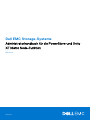 1
1
-
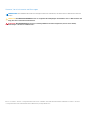 2
2
-
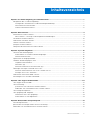 3
3
-
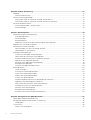 4
4
-
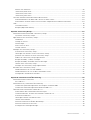 5
5
-
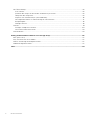 6
6
-
 7
7
-
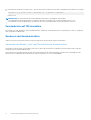 8
8
-
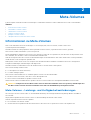 9
9
-
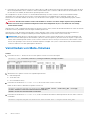 10
10
-
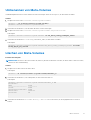 11
11
-
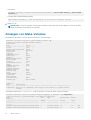 12
12
-
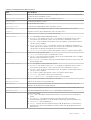 13
13
-
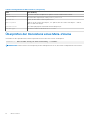 14
14
-
 15
15
-
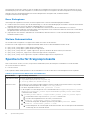 16
16
-
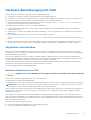 17
17
-
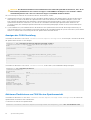 18
18
-
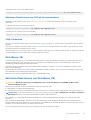 19
19
-
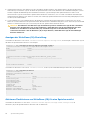 20
20
-
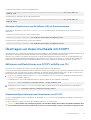 21
21
-
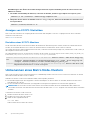 22
22
-
 23
23
-
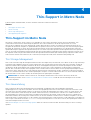 24
24
-
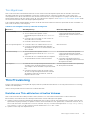 25
25
-
 26
26
-
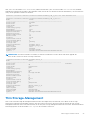 27
27
-
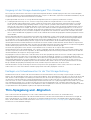 28
28
-
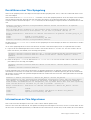 29
29
-
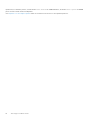 30
30
-
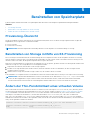 31
31
-
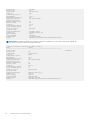 32
32
-
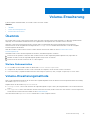 33
33
-
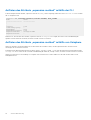 34
34
-
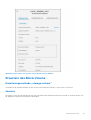 35
35
-
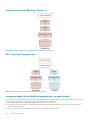 36
36
-
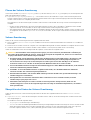 37
37
-
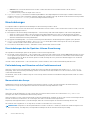 38
38
-
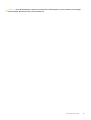 39
39
-
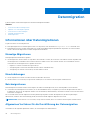 40
40
-
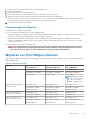 41
41
-
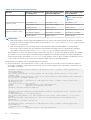 42
42
-
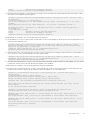 43
43
-
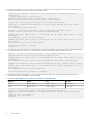 44
44
-
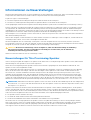 45
45
-
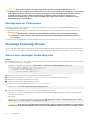 46
46
-
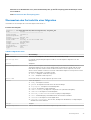 47
47
-
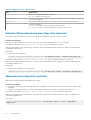 48
48
-
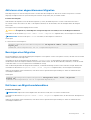 49
49
-
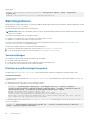 50
50
-
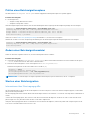 51
51
-
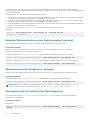 52
52
-
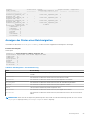 53
53
-
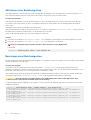 54
54
-
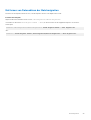 55
55
-
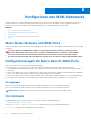 56
56
-
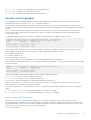 57
57
-
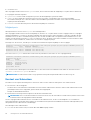 58
58
-
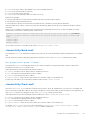 59
59
-
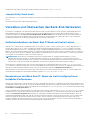 60
60
-
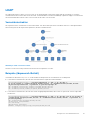 61
61
-
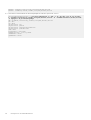 62
62
-
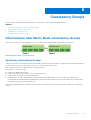 63
63
-
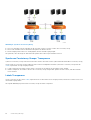 64
64
-
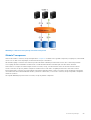 65
65
-
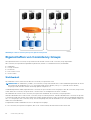 66
66
-
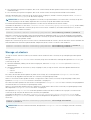 67
67
-
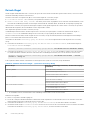 68
68
-
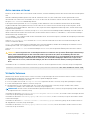 69
69
-
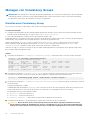 70
70
-
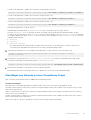 71
71
-
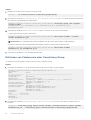 72
72
-
 73
73
-
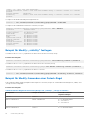 74
74
-
 75
75
-
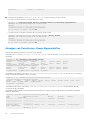 76
76
-
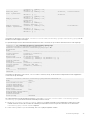 77
77
-
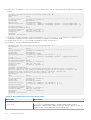 78
78
-
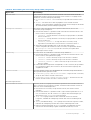 79
79
-
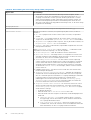 80
80
-
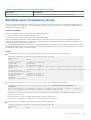 81
81
-
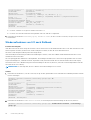 82
82
-
 83
83
-
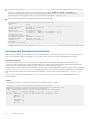 84
84
-
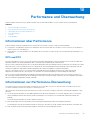 85
85
-
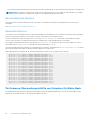 86
86
-
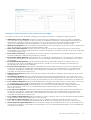 87
87
-
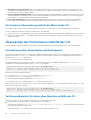 88
88
-
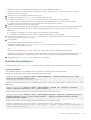 89
89
-
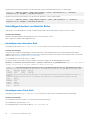 90
90
-
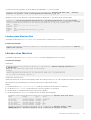 91
91
-
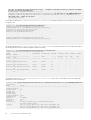 92
92
-
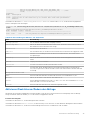 93
93
-
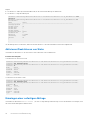 94
94
-
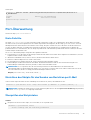 95
95
-
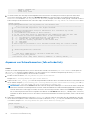 96
96
-
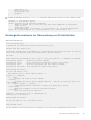 97
97
-
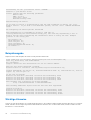 98
98
-
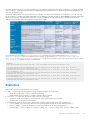 99
99
-
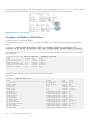 100
100
-
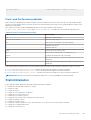 101
101
-
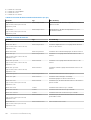 102
102
-
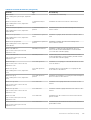 103
103
-
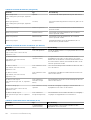 104
104
-
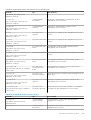 105
105
-
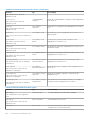 106
106
-
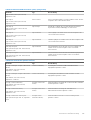 107
107
-
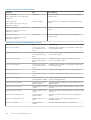 108
108
-
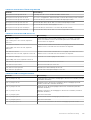 109
109
-
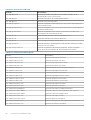 110
110
-
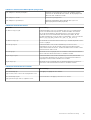 111
111
-
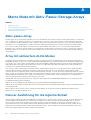 112
112
-
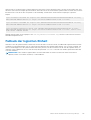 113
113
-
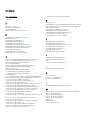 114
114
-
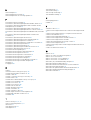 115
115
Verwandte Artikel
-
Dell metro node Administrator Guide
-
Dell Storage SC5020F Benutzerhandbuch
-
Dell Storage SC5020F Administrator Guide
-
Dell Storage SC5020F Benutzerhandbuch
-
Dell EqualLogic PS Series iSCSI Storage Arrays Spezifikation
-
Dell PowerVault MD3000 Spezifikation
-
Dell PowerStore 3000X Benutzerhandbuch
-
Dell PowerVault NX3610 Benutzerhandbuch
-
Dell PowerVault NX3500 Benutzerhandbuch
-
Dell PowerStore 3000X Schnellstartanleitung